|
SAMMY JO


Grazie Joanne per il permesso di tradurre i tuoi tutorial.

qui puoi trovare qualche risposta ai tuoi dubbi.
Se l'argomento che ti interessa non è presente, ti prego di segnalarmelo.
Per tradurre il tutorial ho usato Corel X, ma può essere eseguito anche con le altre versioni di PSP.
Dalla versione X4, il comando Immagine>Rifletti è stato sostituito con Immagine>Capovolgi in orizzontale,
e il comando Immagine>Capovolgi con Immagine>Capovolgi in verticale.
Nelle versioni X5 e X6, le funzioni sono state migliorate rendendo disponibile il menu Oggetti.
Nell'ultima versione X7 sono tornati i Comandi Immagine>Rifletti e Immagine>Capovolgi, ma con nuove differenze.
Vedi la scheda sull'argomento qui
traduzione in inglese/english translation qui
le vostre versioni/your versions qui
Occorrente:
Materiale qui
Grazie: per i tubes Thafs e Gabry, per la maschera Gabee.
Filtri
in caso di dubbi, ricorda di consultare la mia sezione filtri qui
Graphics Plus - Cross Shadow qui
Filters Unlimited 2.0 qui
Mura's Meister - Copies qui
I filtri Graphics Plus si possono usare da soli o importati in Filters Unlimited
(come fare vedi qui)
Se un filtro fornito appare con questa icona  deve necessariamente essere importato in Filters Unlimited. deve necessariamente essere importato in Filters Unlimited.

Apri la maschera in PSP e minimizzala con il resto del materiale.
1. Imposta il colore di primo piano con il colore #5e87af,
e il colore di sfondo con il colore nero.

2. Apri una nuova immagine trasparente 800 x 600 pixels.
Riempi  l'immagine trasparente con il colore blu di primo piano. l'immagine trasparente con il colore blu di primo piano.
3. Effetti>Plugins>Graphics Plus - Cross shadow, con i settaggi standard.

4. Livelli>Nuovo livello maschera>Da immagine.
Apri il menu sotto la finestra di origine e vedrai la lista dei files aperti.
Seleziona la maschera 599869gabeemask22

Livelli>Unisci>Unisci gruppo.
Rinomina questo livello "sfondo".
5. Livelli>Duplica.
Immagine>Ridimensiona, al 75%, tutti i livelli non selezionato.
Rinomina questo livello "blue75".
6. Chiudi questo livello e attiva il livello "sfondo".
7. Effetti>Effetti 3D>Sfalsa ombra.

Ripeti l'Effetto Sfalsa ombra, cambiando verticale e orizzontale con -1.
8. Effetti>Plugins>Mura's Meister - Copies.

9. Rimani posizionato sul livello inferiore.
Livelli>Nuovo livello raster.
Riempi  con il colore nero. con il colore nero.
10. Livelli>Nuovo livello maschera>Da immagine.
Apri il menu sotto la finestra di origine
e seleziona nuovamente la maschera 599869gabeemask22

Livelli>Unisci>Unisci gruppo.
11. Immagine>Ridimensiona, all'85%, tutti i livelli non selezionato.
Rinomina questo livello "nero 85%".
12. Livelli>Duplica.
Immagine>Ridimensiona, al 70%, tutti i livelli non selezionato.
Rinomina questo livello "nero 70%".
Livelli>Disponi>Porta in alto.
Riapri il livello chiuso e rimani posizionato sul livello superiore
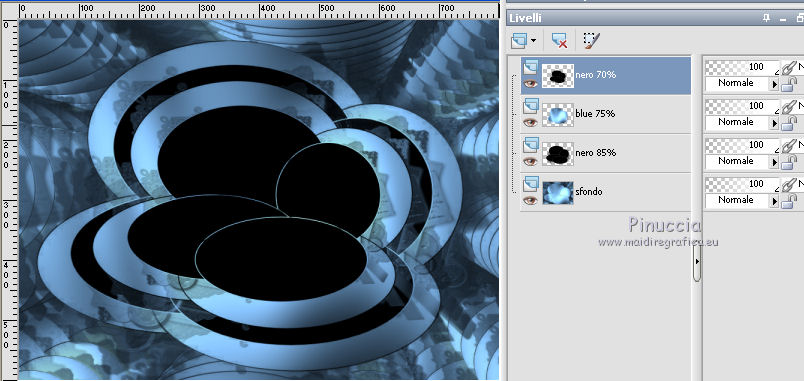
13. Apri il tube della forma blue e vai a Modifica>Copia.
Torna al tuo lavoro e vai a Modifica>Incolla come nuovo livello.
La forma è al suo posto.
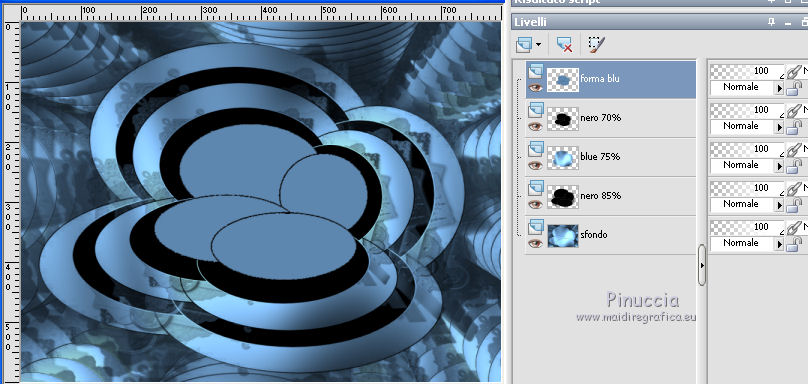
14. Attiva lo strumento Bacchetta magica 
e clicca su un ovale della forma per selezionarlo.

15. Apri il tube del paesaggio e vai a Modifica>Copia.
Torna al tuo lavoro e vai a Modifica>Incolla nella selezione.
Selezione>Deseleziona.
16. Seleziona un altro ovale con la bacchetta magica 

Modifica>Incolla nella selezione (il paesaggio è sempre in memoria).
Selezione>Deseleziona.
17. Ripeti finché non hai riempito tutti gli ovali con il paesaggio.

18. Apri il tube della donna e vai a Modifica>Copia.
Torna al tuo lavoro e vai a Modifica>Incolla come nuovo livello.
Immagine>Ridimensiona, al 90%, tutti i livelli non selezionato.
Posiziona  il tube come nel mio esempio. il tube come nel mio esempio.
19. Effetti>Effetti 3D>Sfalsa ombra.

Ripeti l'Effetto Sfalsa ombra, cambiando verticale e orizzontale con -5.
20. Firma il tuo lavoro su un nuovo livello.
piccola nota sul watermark.
Io non chiedo mai di mettere il watermark sulle versioni fatte seguendo le mie traduzioni.
Ma, se decidete di utilizzare il watermark fornito dall'autore, apprezzerei che anche il mio lavoro fosse ugualmente rispettato.
Per questo, ho aggiunto al materiale anche il mio watermark (in italiano e in inglese).

21. Livelli>Unisci>Unisci tutto.
Immagine>Aggiungi bordatura, 3 pixels, simmetriche, colore nero.
Immagine>Aggiungi bordatura, 30 pixels, simmetriche, colore blue di primo piano.
Immagine>Aggiungi bordatura, 3 pixels, simmetriche, colore nero.
22. Attiva lo strumento Bacchetta magica 
e clicca nel bordo da 30 pixels per selezionarlo.
23. Effetti>Plugins>Graphics Plus - Cross Shadow, con i settaggi standard.

24. Effetti>Effetti 3D>Sfalsa ombra, come al punto 20.
Selezione>Deseleziona.
25. Salva in formato jpg.
I tubes di questo esempio sono di Gabry e Sonia


Puoi scrivermi se hai problemi o dubbi, o trovi un link che non funziona, o soltanto per un saluto.
16 Giugno 2018
|
